word调整背景颜色 word文档怎么修改背景颜色
更新时间:2024-02-04 09:56:16作者:xiaoliu
在日常办公中,我们经常需要编辑和修改Word文档,而其中调整背景颜色是一项常用的功能,无论是为了突出重点内容,还是为了美化文档排版,调整背景颜色都能起到很好的效果。不少人对于如何修改Word文档的背景颜色感到困惑。今天我们就来分享一些简单的方法,帮助大家轻松实现这一操作。无论是想要整体改变文档的背景色,还是只想为某几个段落或标题添加一些特殊效果,只需按照下面的步骤进行操作,即可轻松完成!
步骤如下:
1.第一步:打开一个需要更改背景颜色的word文档。

2.第二步:单击菜单栏“设计”中“页面颜色”下面的小三角。
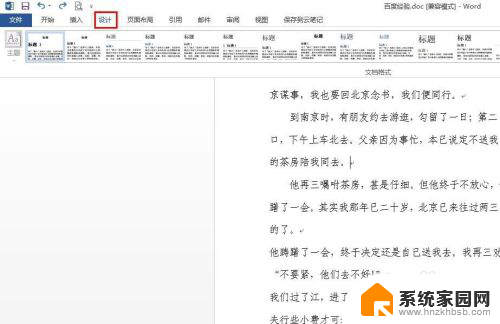
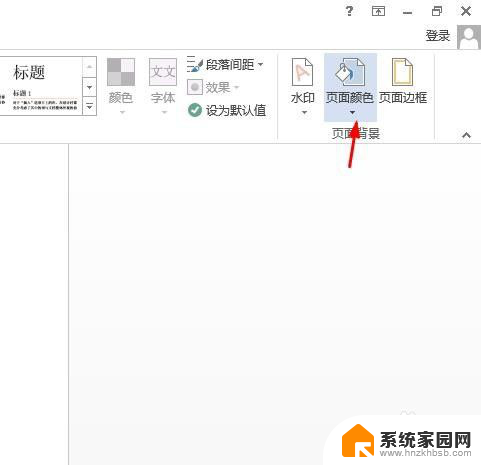
3.第三步:在“页面颜色”下拉菜单中单击选择要更改的颜色。
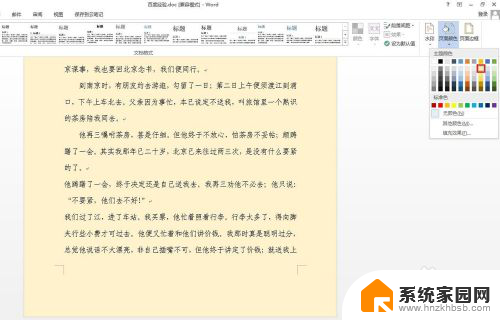
4.第四步:如果下拉菜单中没有合适的颜色,单击“其他颜色”。
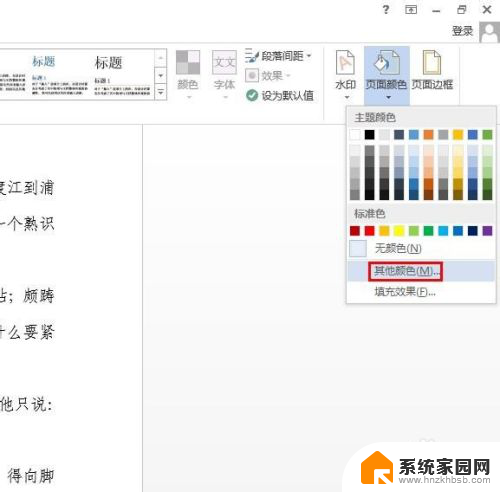
5.第五步:在弹出的“颜色”对话框中,选择要更改的颜色,单击“确定”按钮。
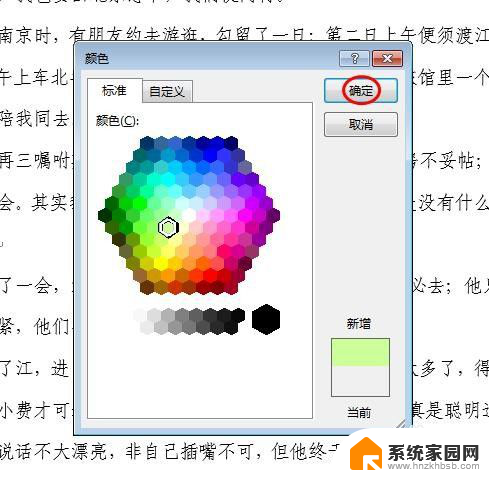

6.第六步:单击选择“页面颜色”中的“填充效果”,可以根据自己的喜好设置填充效果。
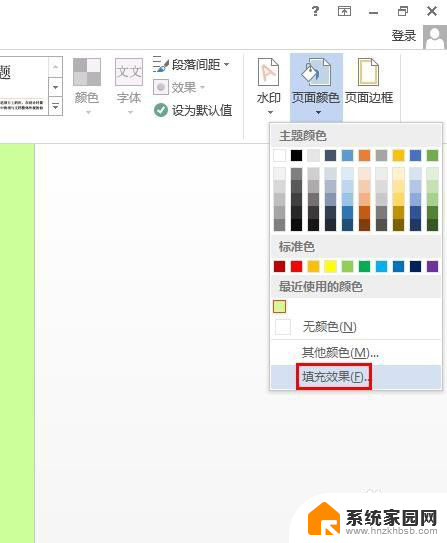
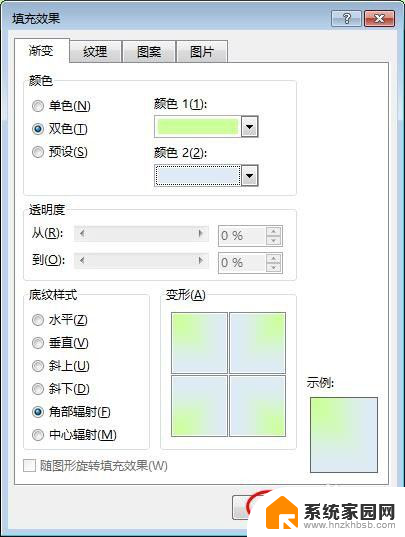
7.word文档背景颜色更改完成,效果如下图所示。
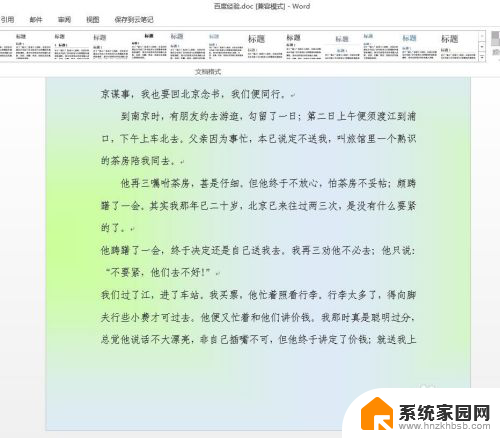
以上是调整Word背景颜色的全部步骤,如果您有需要,可以根据我的指导进行操作,希望对大家有所帮助。
word调整背景颜色 word文档怎么修改背景颜色相关教程
- 电脑文档底色变成黑色 Word文档背景颜色怎么调整为黑色
- 电脑word文档背景颜色怎么设置 Word主题颜色设置方法
- 怎么去除word文档的背景颜色 怎样去掉背景色
- 怎样更改图片背景颜色 怎样调整照片的背景颜色
- word怎么删除字体背景颜色 文字背景颜色去除工具
- ps背景颜色怎么改 如何使用Photoshop修改照片背景颜色
- 怎么设置word背景颜色 Word如何设置背景色
- 怎么更换图片背景颜色 如何用Photoshop修改照片背景颜色
- cad背景颜色怎么调成白色 CAD怎样将背景改成纯白色
- wpsword绿色背景怎么设置成白色 WPS背景颜色怎么调整为白色
- 台式电脑连接hdmi 电脑连接显示器的HDMI线怎么插
- 电脑微信怎么在手机上退出登录 手机怎么退出电脑上的微信登录
- 打开检查作业 如何使用微信小程序检查作业
- 电脑突然要求激活windows 如何解决电脑激活Windows问题
- 电脑输入密码提示错误 电脑密码输入正确却提示密码错误
- 电脑哪个键关机 电脑关机的简便方法是什么
电脑教程推荐